

Printers met de lak-optie kunnen lak overprinten over een geprint beeld op bepaalde gebieden in een afdrukopdracht, of als een opvullaag. Het printen van lak is alleen van toepassing op flatbed-printen en is niet beschikbaar met de RMO.
De lak-optie is niet beschikbaar voor afdrukopdrachten die gebruikmaken van de afdrukmodus High Definition. Bij alle andere afdrukmodi kan lak worden gebruikt.
Het gebruik van lak kan een speciaal en hoogwaardig effect toevoegen. Maar aangezien dit een extra proces is dat plaatsvindt na het printen van de beeldgegevens, gaat het wel ten koste van de productiviteit. Als gevolg van de lage productiviteit van het printen van grote gebieden met lak, is het verstandig het gebruik te focussen op de decoratie van steunkleuren. De functie voor het overslaan van 'lege ruimte' van de Arizona-printer zorgt er gelukkig voor dat gebieden zonder lak worden overgeslagen, waardoor de netto-productiviteit van steunkleurtoepassingen sterk verbeterd wordt.
Lak wordt geprint als tweede bewerking, nadat het printen van het CMYK(W)-beeld is voltooid. Direct na het printen van een CMYK(W)-beeld. De balk gaat naar het begin van de beeldpositie en er worden lakgedeelten of een door de printer gegenereerde laag geprint in drie extra bewegingen.
Lak is in principe 'heldere inkt' en wordt uitsluitend voor decoratieve doeleinden gebruikt. Lak biedt geen extra beschermende laag voor het geprinte beeld.
Voor printen met lak is een ONYX-materiaalprofiel (materiaalmodel) nodig dat is gemaakt met een CMYKSS-inktconfiguratie met twee gedefinieerde steunkleuren. Alle afdrukmodi worden ondersteund met uitzondering van High Definition.
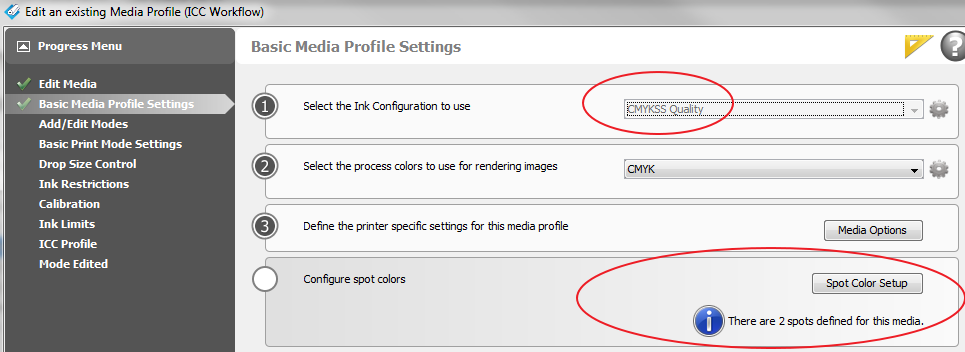
Materiaalmodellen kunnen worden gedownload op onze website: https://graphiplaza.cpp.canon.
Hoogglans-gegevens kunnen op twee manieren voor een afdrukopdracht worden toegepast: Printeropvulling versus steunkleurgegevens.
Een opvullaag voor de printer definiëren
Dit is de gemakkelijkste manier om lak-inkt af te drukken. Het vereist geen pre-RIP-bestandsvoorbereiding. Het volstaat een opvullaag te definiëren. Er zal een laklaag worden afgedrukt die het hele beeld bevat (kader). Er is ook een optie voor het regelen van de hoeveelheid opvulling via het kiezen van het druppelniveau. Zie Opdrachten met hoogglans afdrukken.
Steunkleurgegevens gebruiken om de glansgedeeltes te definiëren
Er zijn twee steunkleurkanalen beschikbaar: Spot1 en Spot2. In het algemeen worden Spot1-gegevens gebruikt voor witte inkt en Spot2-gegevens voor hoogglans. U kunt voor het printen van witte inkt, hoogglans of beiden echter dezelfde steunkleurgegevens gebruiken. Er zijn twee manieren om de steunkleurgegevens toe te voegen aan uw afdrukopdracht:
ONYX Spot Layer Tool
De steunkleurgegevens worden aangemaakt in ONYX Thrive met het de Spot Layer Tool. Dit biedt een scala aan opties om een beeld te verwerken, en biedt dus veel verschillende configuratiemogelijkheden. U kunt deze configuraties opslaan als Filters en ze in een Quick Set plaatsen, waardoor veelgebruikte instellingen gemakkelijk opnieuw gecreëerd kunnen worden. Voor werken met de Spot Layer Tool is een ONYX-materiaalprofiel met ten minste één steunkleur vereist. Zie Steunkleurgegevens aanmaken met het steunkleurlaag-tool.
Voorbereiding steunkleurbeeld
De steunkleurgegevens die zijn aangemaakt in beeldbewerkingsprogramma's zoals Adobe Illustrator of Photoshop. U moet gebruikmaken van specifieke naamgevingsregels en beeldgebruikprotocollen zodat de ONYX RIP-Queue-software de gegevens verwerkt zoals gewenst. Deze werkwijze kan de beste keuze zijn als de gewenste steunkleurgegevens gecompliceerde selecties omvatten of als er gegevens worden gemaakt voor uitbesteding. Voor deze techniek wordt een redelijke vaardigheid bij het gebruik van deze programma's aanbevolen. Zie Steunkleurgegevens aanmaken in Illustrator of Steunkleurgegevens aanmaken in Photoshop.